Correction : Shockwave Flash s'est écrasé dans Google Chrome
Publié: 2020-06-02Le flash Shockwave s'est écrasé dans Google Chrome est une incidence assez courante pour les utilisateurs de Chrome lorsqu'ils diffusent des vidéos sur le navigateur. Google Chrome utilise un flash shockwave intégré contrairement aux autres navigateurs qui utilisent le flash du système hôte pour effectuer la fonction de streaming vidéo.
Alors, comprenons en détail à travers cet article, ce qu'est Flash, ce qui donne lieu à cette "erreur de crash flash shockwave" et comment vous pouvez la gérer ou la résoudre de la meilleure manière possible.
Méthode recommandée pour arrêter Shockwave Flash Crashing dans Chrome
Si le pilote de votre carte graphique n'est pas à jour, vous pouvez rencontrer de temps à autre des messages d'erreur "Le plug-in suivant a planté : Shockwave Flash" . La meilleure façon de résoudre le problème consiste à utiliser un utilitaire de gestion de pilote dédié tel que Bit Driver Updater . Ce programme met à jour tous vos pilotes de périphériques graphiques obsolètes et corrompus et vous offre une expérience de performances PC plus rapides et plus fluides.
Pour télécharger gratuitement le dernier pilote graphique, cliquez sur le lien ci-dessous !

Qu'est-ce que Flash ?
Bien qu'il s'agisse d'une technologie obsolète, Flash est toujours utilisé pour diffuser des vidéos . Dans le navigateur Chrome, il existe en tant que technologie intégrée. Chaque système intègre également Flash en tant que technologie intégrée pour faciliter le streaming vidéo .
Cependant, maintenant Flash perd de son importance car il est progressivement supprimé sur la plupart des plates-formes. Android a cessé d'utiliser cette technologie il y a quelque temps alors qu'iOS n'a jamais utilisé cette technologie. Adobe va également prendre en charge la technologie Flash jusqu'à la fin de cette année (2020).
La plupart des sites Web passent de Flash à HTML5. Les avantages de HTML5 incluent l'utilisation d'une technologie plus légère, plus rapide que Flash et qui consomme moins de batterie.
Google a déjà désactivé Flash dans Chrome comme technologie par défaut, mais l'utilise toujours lorsque l'utilisateur visite un site qui ne prend pas en charge HTML5.
Qu'est-ce qui fait planter Shockwave Flash si souvent ?
Maintenant que nous comprenons ce qu'est la technologie Flash, vous vous demanderez maintenant ce que signifie l'erreur "Shockwave Flash crash in Google Chrome" ?
Comme nous l'avons mentionné précédemment, Google Chrome utilise la technologie Flash pour diffuser des vidéos et une technologie Flash fonctionne également simultanément sur votre système.
Lorsque vous êtes sur un autre navigateur, vous ne rencontrez pas de plantages de flash shockwave, car il repose uniquement sur la technologie flash intégrée du système pour lire les vidéos.
Cependant, dans Chrome, les utilisateurs rencontrent l'erreur Shockwave Flash qui s'est écrasé car lorsque vous diffusez une vidéo, Chrome essaie d'utiliser à la fois l'installation du système d'exploitation de Flash ainsi que l'installation de Chrome de Flash. Par conséquent, les deux flashs tentent d'effectuer la même tâche. En fin de compte, Chrome devient confus et cela entraîne l'arrêt complet du flash.
Lire la suite : Comment désactiver les vidéos en lecture automatique dans Chrome et Firefox
Comment confirmer si le conflit entre les deux flash est la véritable cause de l'erreur ?
- Allez dans Chrome et dans la barre d'adresse, tapez about: plugins et appuyez sur Entrée .
- Une liste des plug-ins installés sur Chrome apparaîtra.
- Si le plug-in de l'entrée Flash affiche deux fichiers, examinez-le plus en détail.
- Cliquez sur le bouton bascule [+] Détails dans le coin supérieur droit du navigateur.
- Développez les entrées des plug-ins et examinez attentivement l'entrée pour Flash.
- Si vous voyez deux entrées pour Flash (une appartenant à l' installation de Chrome et une autre à l' installation du système d'exploitation hôte), désactivez le lien pour l'installation interne de Chrome de Flash.
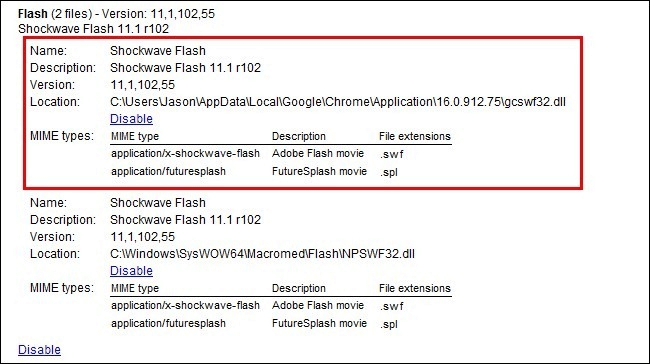
- Enfin, vous pouvez fermer l'onglet Chrome et redémarrer Chrome.
Comment réparer l'erreur Shockwave Flash Crashed dans Google Chrome ?
Lisez maintenant pour découvrir les solutions efficaces pour corriger les plantages de Flash dans l'erreur Chrome.
Solution 1 : Désactiver les modules complémentaires et les extensions Chrome
Parfois, les extensions et modules complémentaires Chrome ajoutés au navigateur peuvent entraîner le problème d'une erreur de plantage du flash shockwave.
Habituellement, les extensions telles que les bloqueurs de publicités aident à améliorer les performances du navigateur, mais elles peuvent parfois commencer à interférer avec le fonctionnement normal du navigateur.
Étape 1 : Vous pouvez ouvrir le navigateur Chrome, puis cliquer sur les trois points verticaux à l'extrême droite du navigateur.
Étape 2 : De plus, vous devez ouvrir l'option Plus d'outils.
Étape 3 : Vous devez accéder aux extensions et double-cliquer dessus.
Étape 4 : Basculez le commutateur pour désactiver toutes les extensions, puis fermez la fenêtre du navigateur Chrome.
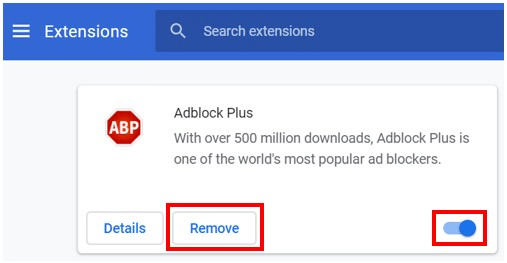
Étape 5 : Redémarrez le navigateur, puis vérifiez si le problème est résolu ou non.
Étape 6 : Si vous voyez toujours que le problème n'est pas résolu, vous pouvez activer les extensions et essayer une solution différente par vous-même.
Solution 2 : désactiver le paramètre d'accélération matérielle
Parfois, l'accélération matérielle peut interférer avec les performances du système et provoquer l'erreur de plantage du flash shockwave. L'accélération matérielle améliore l'expérience de lecture vidéo et de jeu, mais peut également avoir des effets opposés.
Le désactiver peut être une bonne solution et voici comment il peut être désactivé :
Étape 1 : Dans le menu du navigateur Chrome, accédez aux paramètres.

Étape 2 : Lorsque la fenêtre des paramètres s'ouvre, vous devez faire défiler jusqu'à l'option Avancé et appuyer dessus.
Étape 3 : Dans la catégorie Système, vous verrez l'option intitulée "Utiliser l'accélération matérielle lorsqu'elle est disponible".
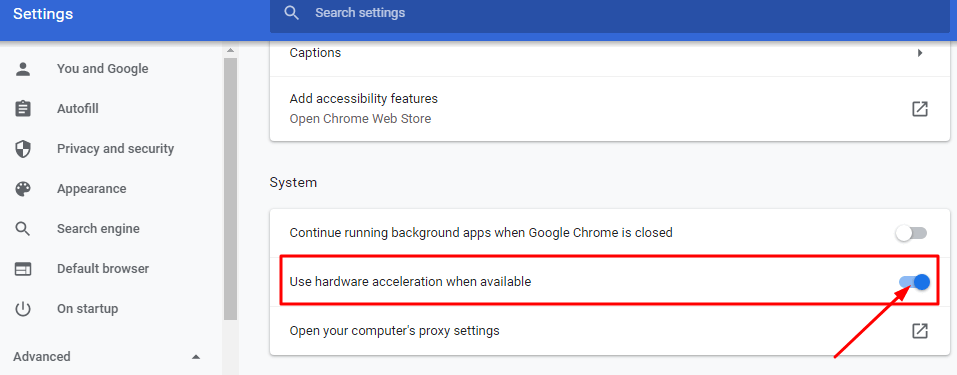
Étape 4 : Basculez l'interrupteur pour l'éteindre.
Étape 5 : Rouvrez ensuite le navigateur Chrome pour vérifier si votre problème est résolu ou non. Par conséquent, passez à l'option suivante.
Lire la suite : Meilleurs outils de mise à jour de pilotes pour Windows
Solution 3 : mettre à jour le pilote graphique automatiquement
Un pilote de carte graphique corrompu, endommagé ou manquant peut potentiellement provoquer l'erreur "shockwave flash s'est écrasé dans Google Chrome" . Vous pouvez corriger cette erreur en corrigeant le pilote de la carte graphique. Vous vous demandez comment le faire facilement et rapidement ?
Ne vous inquiétez pas, nous avons ce qu'il vous faut en vous proposant une solution intelligente pour répondre à vos besoins liés au conducteur. Tout ce que vous avez à faire est de télécharger et d'installer le logiciel Bit Driver Updater sur votre système, puis de laisser cet outil maintenir vos pilotes de périphérique à jour en permanence et de maintenir les performances de votre système de manière adéquate.

Bit Driver Updater offre des fonctionnalités impressionnantes telles que la fonction d'analyse automatique en temps réel pour détecter en permanence les pilotes cassés ou corrompus. Vous pouvez sauvegarder vos pilotes existants et les restaurer chaque fois que nécessaire.
Cet outil comprend une base de données de pilotes massive et extrêmement mise à jour avec 160 000 pilotes de périphériques officiels certifiés WHQL de plusieurs marques de logiciels.
La vitesse de téléchargement est assez rapide par rapport à d'autres outils et vous pouvez mettre à jour vos pilotes en un clin d'œil. De plus, cet outil propose également une liste d'exclusion pour exclure des pilotes spécifiques du processus de mise à jour selon votre choix et vos besoins.
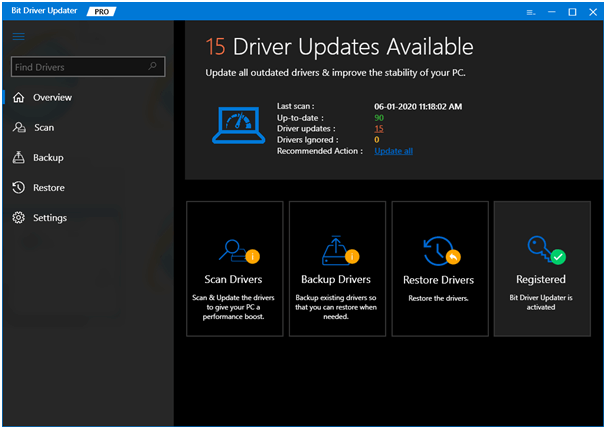
Étapes pour mettre à jour le pilote graphique :
Étape 1 : Installez Bit Driver Updater sur votre système.
Étape 2 : À l'aide de la fonction d'analyse, vous pouvez exécuter une analyse rapide pour identifier les pilotes défectueux ou manquants dans le système.
Étape 3 : Après la numérisation, l'outil récupérera les résultats pour vous, comme indiqué dans l'image ci-dessus.
Étape 4 : Vous avez la possibilité de télécharger et d'installer les versions mises à jour de tous ces pilotes de périphérique en appuyant sur le bouton "Tout mettre à jour" ou vous pouvez choisir de mettre à jour les pilotes individuellement.
Étape 5 : Enfin, vous pouvez redémarrer votre ordinateur et ouvrir le navigateur Chrome pour vérifier si vous vous êtes finalement débarrassé de l'erreur.

Solution 4 : Réinstallez ou mettez à jour Google Chrome
Pour corriger les plantages du flash shockwave dans Chrome, vous pouvez essayer de mettre à jour Chrome. Il aide à corriger les bogues et à améliorer les performances globales du navigateur Chrome .
Étape 1 : Lancez le navigateur Chrome.
Étape 2 : Cliquez sur l'icône du menu (trois points verticaux dans le coin extrême droit), puis sélectionnez l'option Aide.
Étape 3 : Ouvrez ensuite l'option À propos de Google Chrome, puis Chrome détectera automatiquement si une mise à jour est disponible.
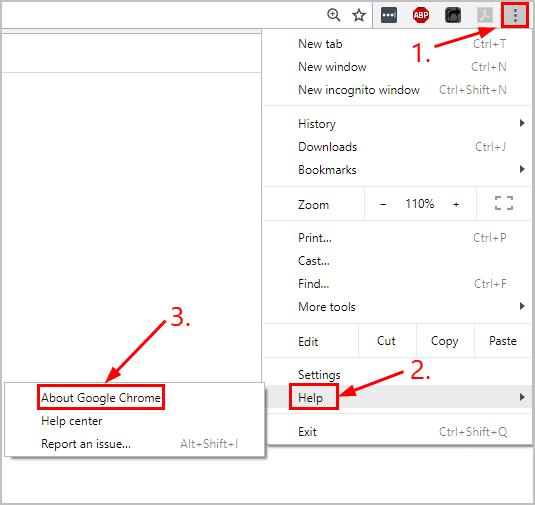
Étape 4 : Si une mise à jour est disponible, elle commencera à mettre à jour le navigateur et vous pourrez simplement suivre les instructions à l'écran pour terminer la mise à jour.
Étape 5 : Cependant, si aucune mise à jour n'est disponible, vous pouvez simplement désinstaller Chrome et le réinstaller à partir du Windows Store ou de Google.
Étape 6 : Ouvrez maintenant Chrome et diffusez vos vidéos préférées .
Solution 5 : supprimer les logiciels malveillants et les logiciels espions
Parfois, la présence de tout type de logiciel malveillant dans le système peut provoquer des problèmes de plantage du flash shockwave, en plus de plusieurs autres problèmes et problèmes. En effet, de nombreux logiciels espions rendent le navigateur Chrome instable.
Vous pouvez utiliser une protection antivirus efficace et avancée pour analyser votre système en profondeur et en profondeur. De plus, vous pouvez également utiliser des outils de suppression de logiciels espions pour vous débarrasser des logiciels espions nuisibles du système.
Vous pouvez supprimer ou bloquer d'autres formes de logiciels malveillants détectés dans le système à l'aide de l'outil antivirus, puis utiliser le navigateur Google Chrome comme auparavant.
Solution 6 : réinitialiser les paramètres du navigateur pour supprimer les programmes indésirables et les logiciels malveillants
Vous pouvez supprimer directement les programmes indésirables ou les logiciels malveillants de votre système à l'aide des paramètres du navigateur Chrome et nettoyer le navigateur Chrome de tout programme interférant qui provoque des erreurs de plusieurs manières et perturbe l'expérience utilisateur.
Vous pouvez visiter le site Web du centre d'aide de Google Chrome ou suivre les étapes ci-dessous :
Étape 1 : Accédez au menu du navigateur Chrome et cliquez sur Plus .
Étape 2 : Ensuite, allez dans les paramètres et dirigez-vous vers la section avancée des paramètres.
Étape 3 : Vous trouverez l'option "Réinitialiser et nettoyer".
Étape 4 : Ici, vous pouvez appuyer sur l'option "Restaurer les paramètres à leurs valeurs par défaut d'origine" , puis cliquer sur "Réinitialiser les paramètres".
Étape 5 : Sous l'option "Restaurer les paramètres à leurs valeurs par défaut d'origine" , vous verrez une autre option appelée "Nettoyer l'ordinateur".
Étape 6 : Si vous cliquez sur cette option, cela supprimera les logiciels malveillants de votre système.
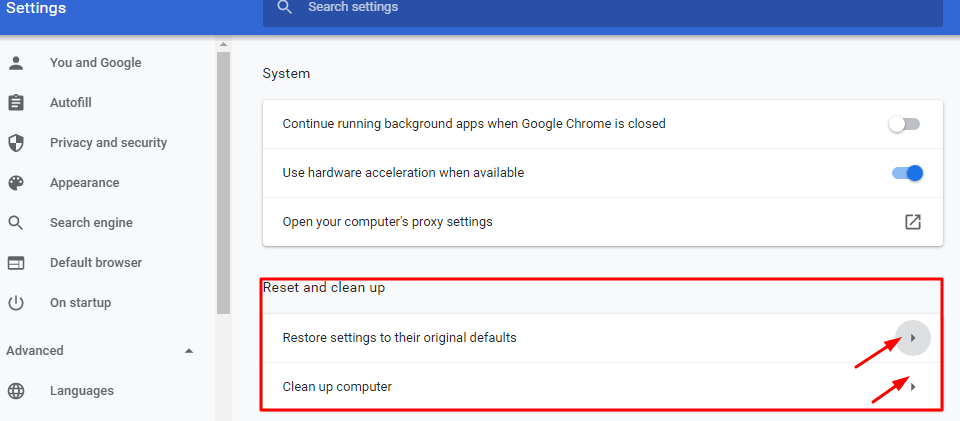
Une fois que vous avez fait cela et redémarré le navigateur Chrome après avoir réinitialisé Chrome, cela supprimera efficacement tous les programmes causant des problèmes et rendra Chrome sans plantage.
Résolu : Shockwave Flash se bloque dans Google Chrome
Vous pouvez maintenant corriger l'erreur de crash du flash shockwave sans effort et rapidement à l'aide des hacks et des solutions mentionnés ci-dessus.
La mise à jour du pilote graphique, la suppression des logiciels malveillants et la réinstallation du navigateur Chrome peuvent certainement offrir un répit et corriger l'erreur récurrente pour vous.
J'espère que vous avez trouvé ce guide de dépannage utile. Pour des conseils de dépannage et des hacks plus courants, abonnez-vous à notre newsletter et restez à jour.
